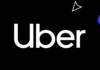[youtube]http://www.youtube.com/watch?v=wqr7a0ekmS8[/youtube]
Nach der Aktivierung der FaceTime-Funktion auf dem iPhone 3GS wurde festgestellt, dass ein Entwickler die Fähigkeit besaß, die FaceTime-Funktion auch für das iPad-Tablet zu aktivieren. Bei dieser Methode wird die FaceTime-Anwendung vom iPod Touch 4G auf dem iPad-Tablet installiert. Sie verfügen jedoch über eine Anwendung, die im Vollbildmodus funktioniert und daher genauso aussieht wie im Videoclip oben. Natürlich funktionieren die Telefonate vorerst nur über WLAN, aber im Videoclip oben sieht man, dass alles bestmöglich, ohne Unterbrechungen und ohne Probleme verläuft.
Auf dem iPad sehen Sie nur das Bild, das von der Kamera des Endgeräts angezeigt wird, von dem aus Sie angerufen werden, aber vielleicht wird in Zukunft eine Methode gefunden, die spezielle Kamera für das iPad zu nutzen, um diese Art von Anrufen zu tätigen.
Lernprogramm Das Folgende ist riskant, es ist auf Englisch und ich werde es so belassen, bis jemand bestätigt, dass es funktioniert! Eine Anwendung in Cydia sollte bald erscheinen.
Dinge benötigt:
Conference.framework, IMCore.framework MobilePhone.app, ConferenceRegistrationSettings.bundle, AVFoundation.framework, Celestial.framework und der UISounds-Ordner, alle von der iPhone 4- oder iPod Touch 4-Firmware und einem iPad mit Jailbreak mit Version 4.2.1 (funktioniert auf ungebundenen und angebundenen Geräten). )
1. SSH zu /System/Library/PrivateFrameworks/
2. Benennen Sie Conference.framework in ConferenceiPad.framework und IMCore.framework in IMCoreiPad.framework um
3. Laden Sie Conference.framework und IMCore.frameworks vom iPod Touch 4 oder iPhone 4 nach /System/Library/PrivateFrameworks/ hoch.
4. Navigieren Sie zu /System/Library/CoreServices/SpringBoard.app/ und laden Sie die K48AP.plist zur Bearbeitung herunter.
5. Hinzufügen
Venös
unter dem Capabilities-Array und laden Sie dann die geänderte Version auf SpringBoard.app auf dem iPad hoch und ersetzen Sie die unveränderte Version
6. Laden Sie das ConferenceRegistrationSettings.bundle vom iDevice 4 nach /System/Library/PreferenceBundles/ hoch.
7. Navigieren Sie zu /System/Library/Frameworks/AVFoundation.framework/K48/ und benennen Sie AVCaptureSession.plist in AVCaptureSession.bak2 um
8. Laden Sie die AVCaptureSession.plist vom iPod Touch 4 /System/Library/Frameworks/AVFoundation.framework/N81/ oder /System/Library/Frameworks/AVFoundation.framework/N90/ vom iPhone 4 hoch
9. Navigieren Sie zu /System/Library/PrivateFrameworks/Celestial.framework/K48/ und benennen Sie AVCapture.plist in AVCapture.bak2 um
10. Laden Sie die AVCapture.plist vom iPod Touch 4 /System/Library/PrivateFrameworks/Celestial.framework/N81/ oder /System/Library/PrivateFrameworks/Celestial.framework/N90/ vom iPhone 4 hoch
11. Um die Sounds zu aktivieren, navigieren Sie zu /System/Library/Audio/UISounds/ und legen Sie vc~ended.caf, vc~invitation-accepted.caf und vc~ringing.caf vom iDevice 4 in den UISounds-Ordner des iPads
12. Navigieren Sie zu /Applications/Preferences.app/ und laden Sie die Settings.plist herunter
13. Entfernen Sie den erforderlichen Capabilites-Schlüssel aus Artikelnummer 26, speichern Sie ihn und ersetzen Sie dann die Version auf dem iPad durch die geänderte Version
14. Bearbeiten Sie die info.plist in der MobilePhone.app, die vom iDevice stammt. 4. Ändern Sie CFBundleDisplayName~ipod in CFBundleDisplayName~ipad, CFBundleIconFiles~ipod in CFBundleIconFiles~ipad, CFBundleURLTypes~ipod in CFBundleURLTypes~ipad, UILaunchImageFile~ipod in UILaunchImageFile~ ipad und fügen Sie eine 2 zum UIDeivceFamily-Array hinzu (Hilfe beim Hinzufügen der 2 finden Sie unter https://www.idevice.ro/2010/05/03/cum-sa-faceti-aplicatiile-pentru-iphone-compatibile-cu-ipad/)
15. Ersetzen Sie „Default~ipod.png“ durch die angehängte Datei
16. Navigieren Sie zu /System/Library/PrivateFrameworks/TelephonyUI.Framework/ und benennen Sie „bottombarknobgreen.png“ in „bottombarknobgreenT.png“ um
17. Starten Sie FaceTime neu und genießen Sie es
Ich habe festgestellt, dass das iPad ein paar Sekunden länger braucht, bevor es mit dem Streamen des Videos beginnt. Geben Sie ihm bei langsameren Verbindungen einfach etwas Zeit. Und da das iPad 1 über keine Kamera verfügt, sieht der Gesprächspartner am anderen Ende nur einen schwarzen Bildschirm, kann Sie aber hören.